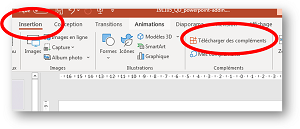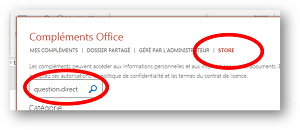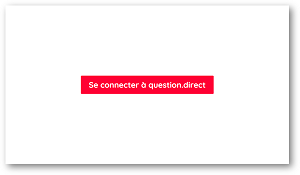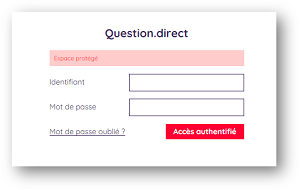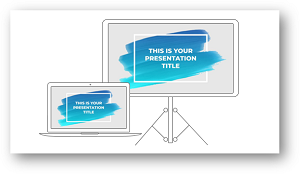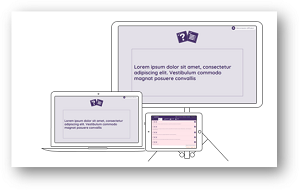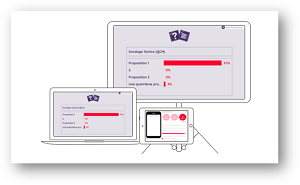Diffuser en salle via PowerPoint
Vous pouvez afficher les résultats de vos sondages ou les questions auxquelles vous répondez dans votre session :
- Soit dans un navigateur
- Soit en utilisant PowerPoint
Pour diffuser via PowerPoint, il vous suffit de télécharger le complément "question.direct" sur Microsoft AppSource dans votre présentation.
Installer le complément "question.direct" et vous connecter à question.direct
- Insérer un complément dans la première diapositive de votre présentation
- Insertion > "Télécharger des compléments"
- Rechercher "question.direct" dans le store
- Le sélectionner et cliquer sur "ajouter" pour le télécharger
Jouer votre présentation
Utilisez le mode slideshow comme vous en avez l'habitude.
Nous vous recommandons de mettre votre diapositive interactive en première position pour être sur de l'avoir connectée au démarrage de votre présentation
Gérez vos séquences Q&A et vos sondages comme d'habitude
Lors des séquences de Question-réponses, utilisez votre interface de modérateur pour afficher les questions auxquelles vous répondez.
Votre présentation PowerPoint affiche automatiquement la question en cours.
Nota : nous vous recommandons d'utiliser une tablette ou un smartphone pour gérer l'interactivité en salle, mais vous pouvez aussi le faire si vous êtes en mode étendu dans une autre fenêtre.
Gérez vos sondages de la même manière.
Votre présentation PowerPoint affiche automatiquement les résultats quand vous le décidez.
Nota : la diapo "question.direct" s'affiche :
- dès la phase de vote pour les sondages instantanés
- uniquement en phase de présentation des résultats pour les sondages personnalisés (vous pouvez dans ce cas présenter votre sondage librement et exploiter les fonctions graphiques de PowerPoint)